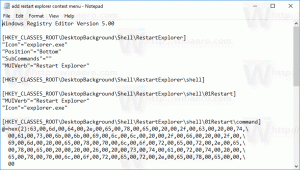Získajte informácie o diskovej jednotke v systéme Windows 10 pomocou tohto príkazu
Niekedy potrebujete rýchlo nájsť rozhranie, cez ktoré je vaše úložisko pripojené vo vnútri počítača, jeho sériové číslo a súbor ďalších vlastností. Jediným príkazom konzoly môžete získať veľa informácií o vašej diskovej jednotke. Pozrime sa, ako sa to dá.
Existuje špeciálny príkaz WMIC, ktorý využíva Windows Management Instrumentation (WMI) na poskytovanie informácií o všetkých úložných zariadeniach, ktoré máte nainštalované v systéme Windows. Funguje vo všetkých moderných verziách Windows vrátane Windows 10. Môžete ho použiť nasledovne.
- Otvorte novú inštanciu príkazového riadku.
- Zadajte alebo skopírujte a prilepte nasledujúci príkaz:
disk wmic získa názov, výrobca, model, typ rozhrania, typ média, sériové číslo
Poskytne vám informácie o úložných zariadeniach, ktoré máte. To zvyčajne nie je viditeľné bez nástrojov tretích strán.
V mojom prípade je výstup nasledovný: Úplný zoznam vlastností, ktoré môžete použiť pre vyššie uvedený dotaz, je nasledujúci:
Úplný zoznam vlastností, ktoré môžete použiť pre vyššie uvedený dotaz, je nasledujúci:
- Dostupnosť
- BytesPerSector
- Schopnosti
- CapabilityDescriptions
- Popis
- Metóda kompresie
- ConfigManagerErrorCode
- ConfigManagerUserConfig
- CreationClassName
- DefaultBlockSize
- Popis
- DeviceID
- Chyba vymazaná
- ErrorDescription
- Chybová metodológia
- Revízia firmvéru
- Index
- InstallDate
- Typ rozhrania
- LastErrorCode
- Výrobca
- MaxBlockSize
- MaxMediaSize
- MediaLoaded
- Typ média
- MinBlockSize
- Model
- názov
- NeedsCleaning
- NumberOfMediaSupported
- Priečky
- PNDeviceID
- PowerManagement Capabilities
- PowerManagementSupported
- SCSIbus
- SCSILogicalUnit
- SCSIPort
- SCSITargetId
- SectorsPerTrack
- Sériové číslo
- Podpis
- Veľkosť
- Postavenie
- StatusInfo
- SystemCreationClassName
- SystemName
- TotalCylinders
- TotalHeads
- TotalSectors
- TotalTracks
- TracksPerCylinder
Ich popisy nájdete na nasledujúcej stránke MSDN: Win32_DiskDrive.
WMIC je skutočne užitočný nástroj na vykonávanie dotazov WMI v systéme Windows. Tu je niekoľko ďalších príkladov takýchto dopytov:
- Získajte všetky podrobnosti sieťového adaptéra v systéme Windows 10 pomocou tohto príkazu.
- Získajte informácie o systéme BIOS prostredníctvom príkazového riadka v systéme Windows 10
- Ako zobraziť typ pamäte DDR v príkazovom riadku v systéme Windows 10
To je všetko.